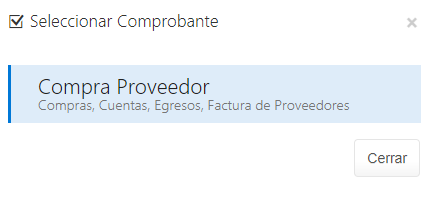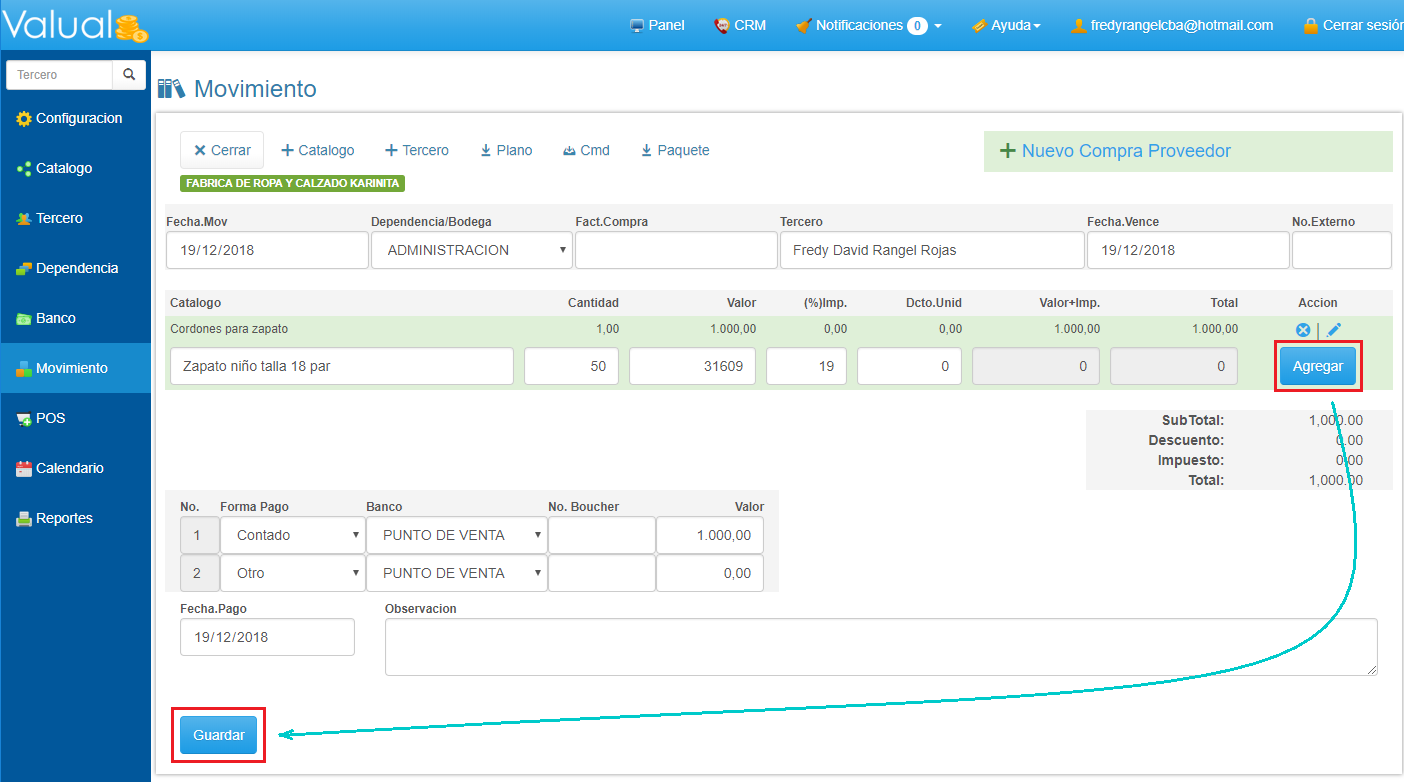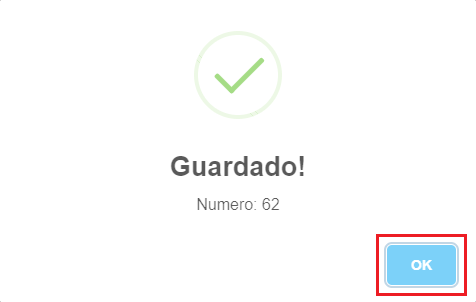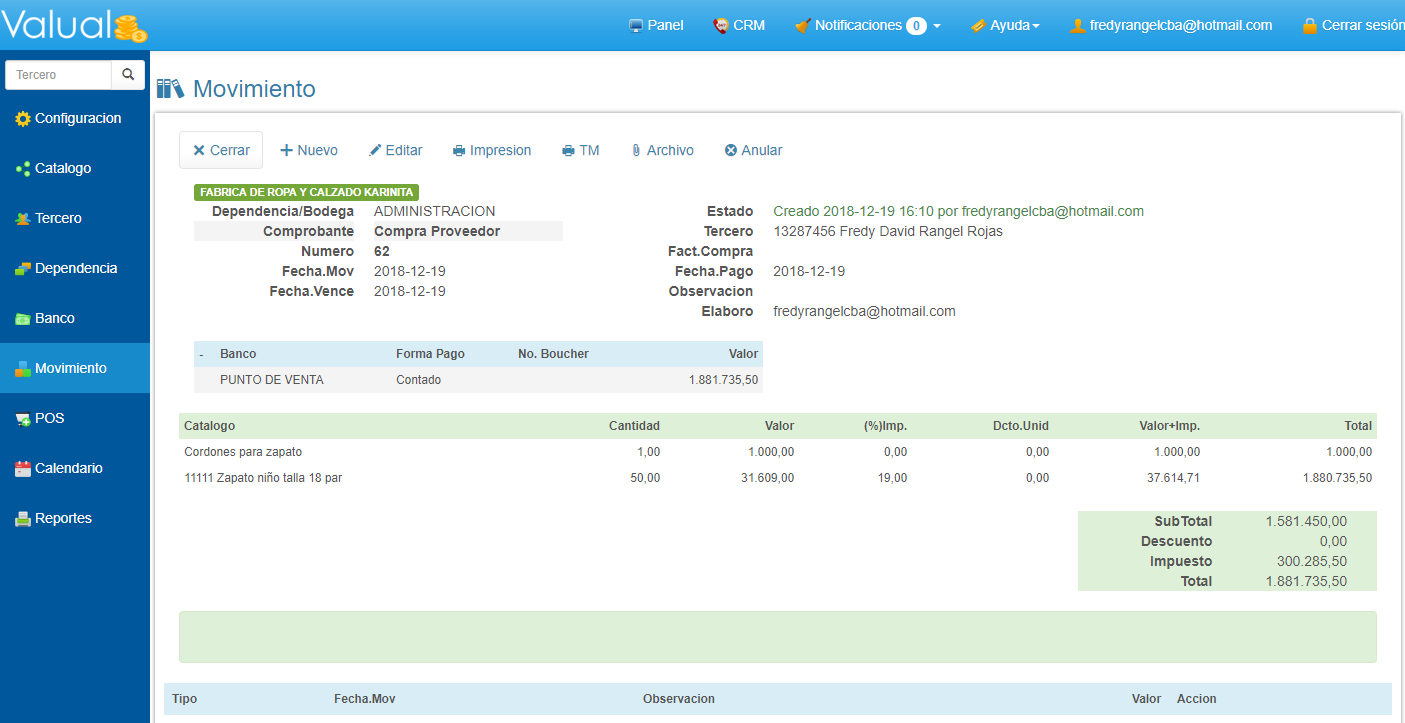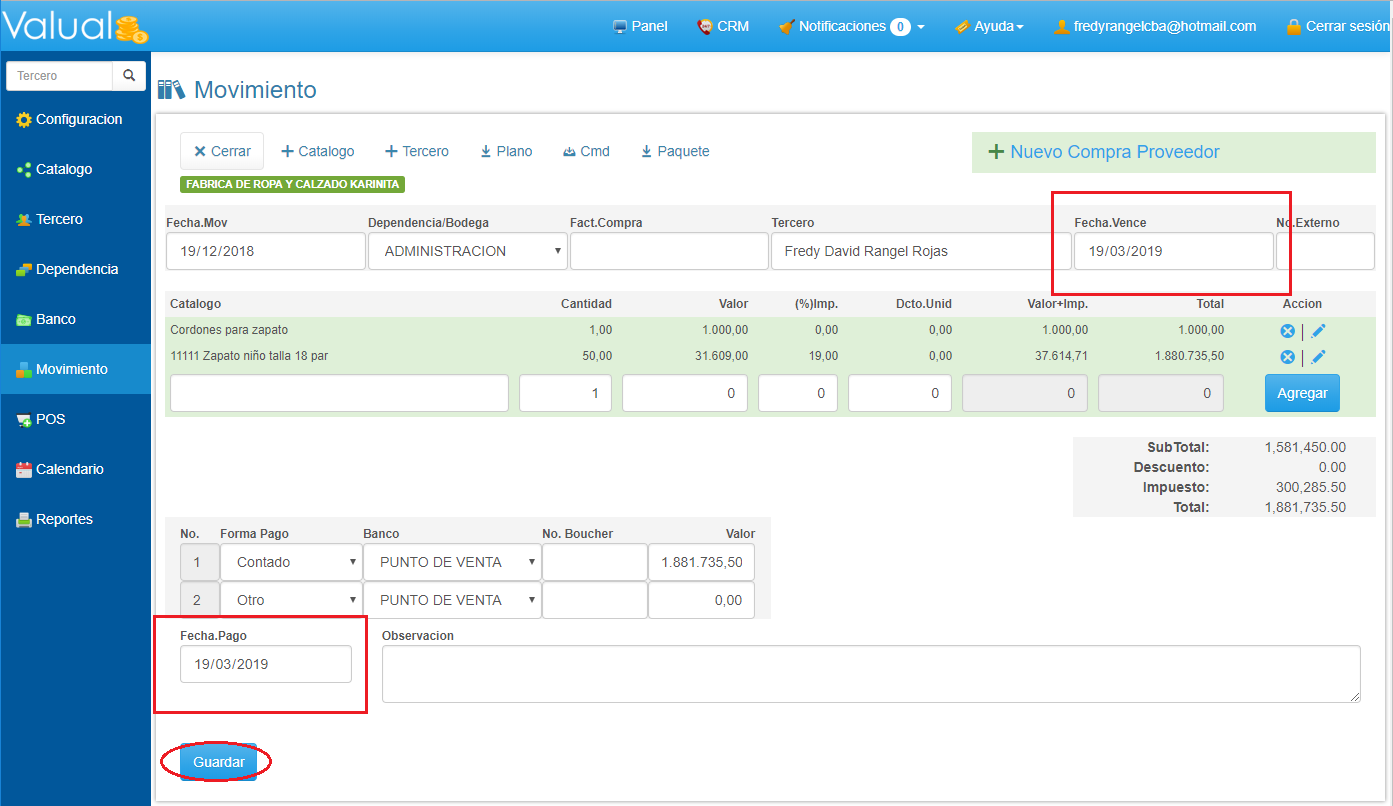|
|
|
1. Selecciona Movimiento en el Menú Principal. 2. Haz clic en el botón Crear Nuevo. 3. Selecciona Compra Proveedor.
4. Diligencia el formulario.
5. Ingresa el Producto y/o Servicio en el campo Catálogo y pulsa el botón Agregar 6. Para generar el Comprobante haz clic en el botón Guardar. 7. Haz clic en Ok.
Tu Comprobante Factura de Venta se visualiza de la siguiente manera:
|
|
Una vez generado tu Comprobante de Compra Proveedor, lo podrás Editar, Imprimir, y/o Anular. Puedes hacer uso del botón de acceso directo |
|
|
|
Esta opción te permite agregar una Fecha límite para el Pago de tus Facturas y Agendar de forma automática en el Calendario. |
|
1. Realiza Movimiento Compra Proveedor, como te explicamos anteriormente. 2. Agrega Fecha de Pago. 3. Haz clic en Guardar.
La Programación de Tus Pagos se verá reflejada automáticamente en Calendario y Panel de control en la sección Eventos.
|
|
|
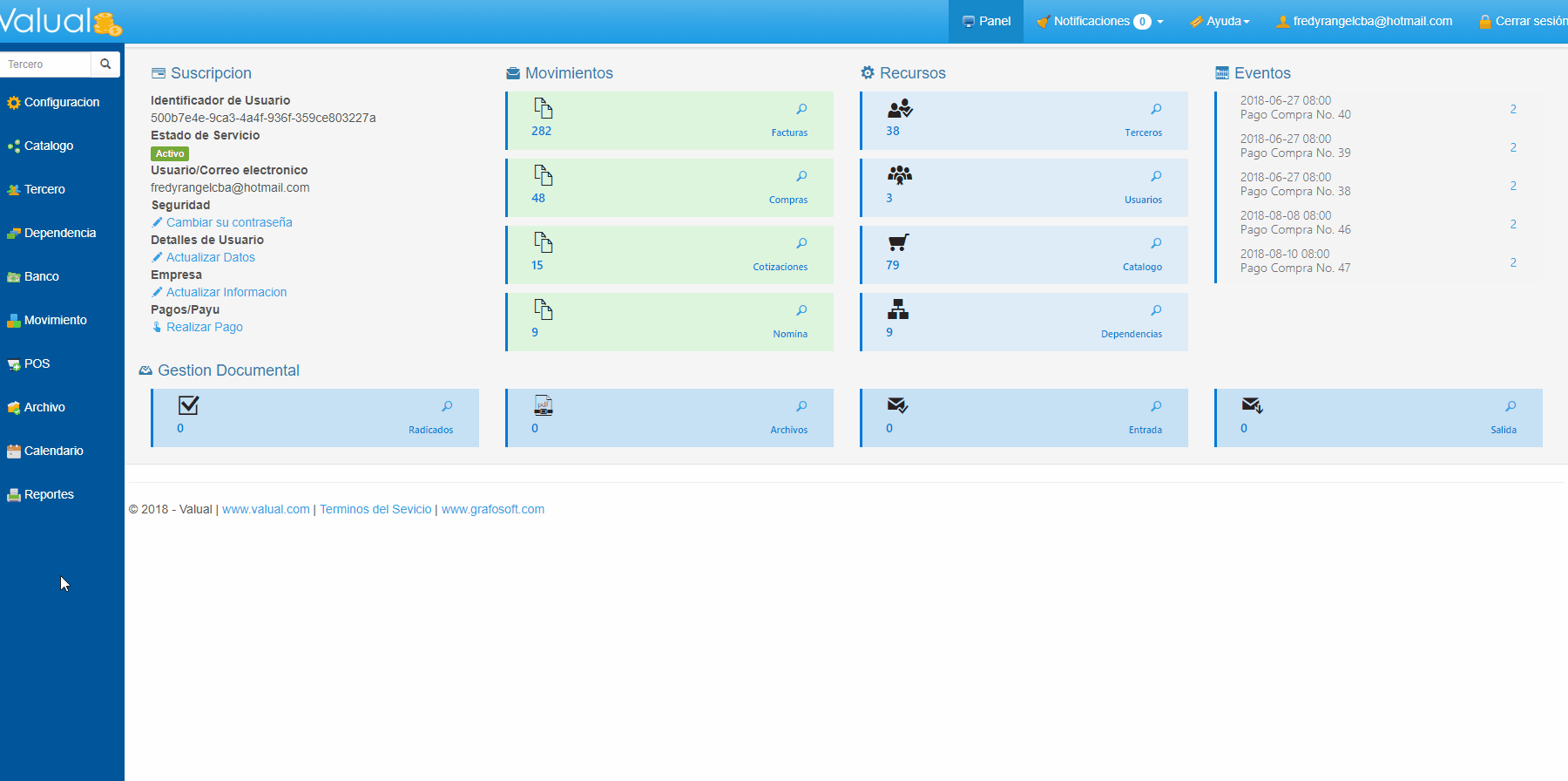
Creado con el Personal Edition de HelpNDoc: Generador de documentación PDF gratuito